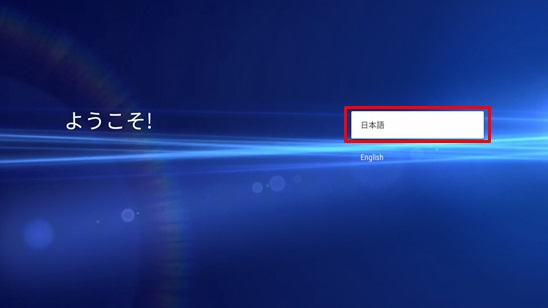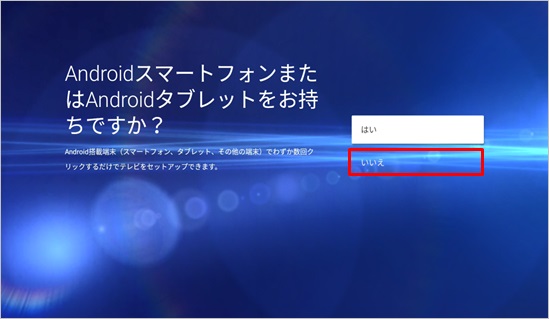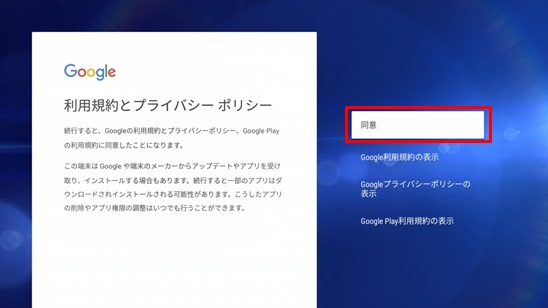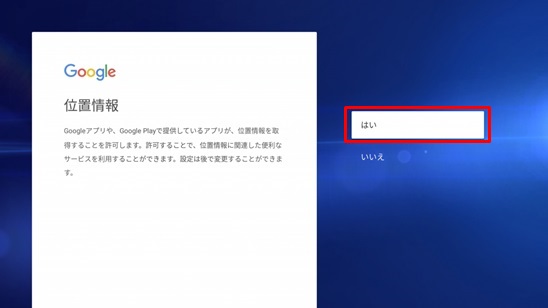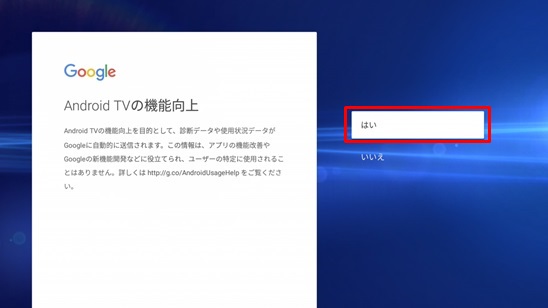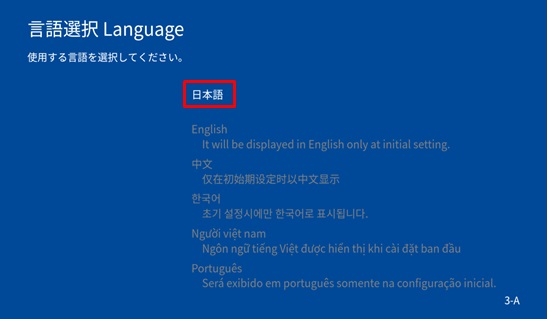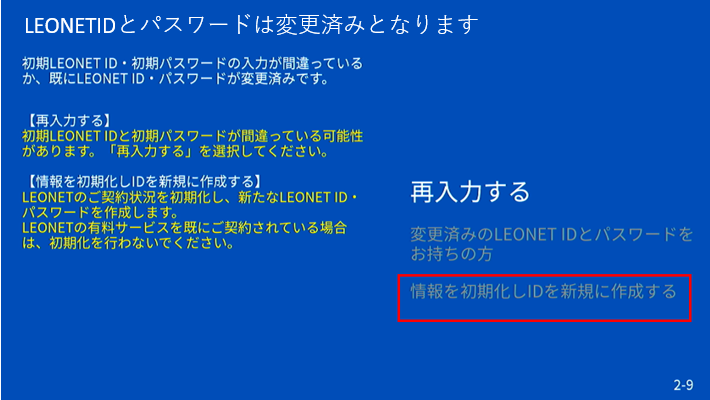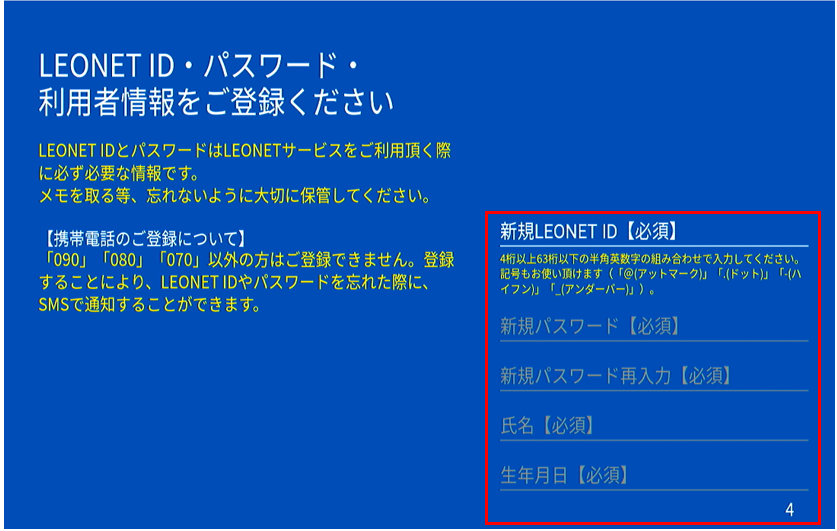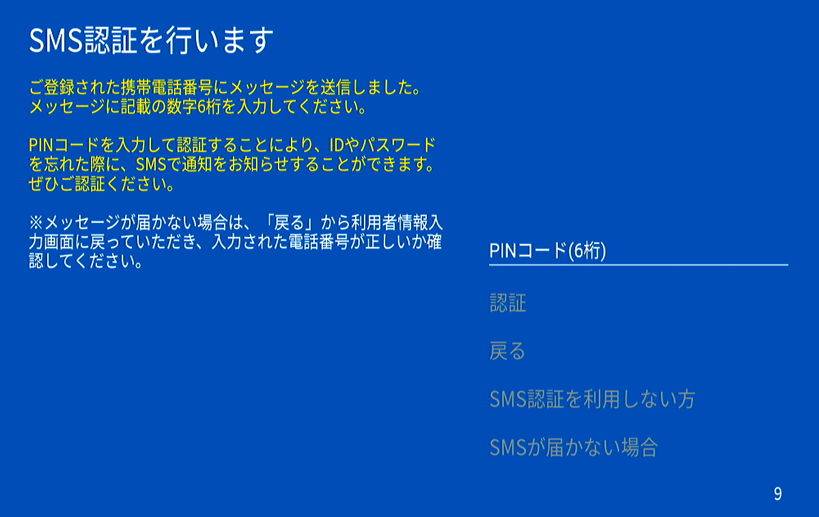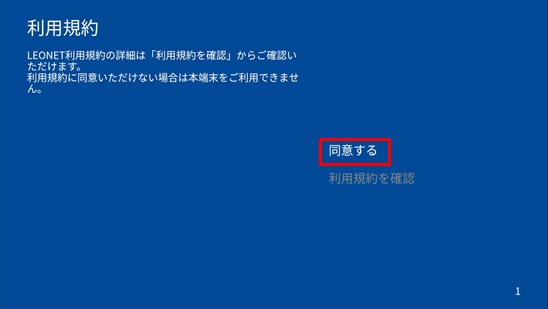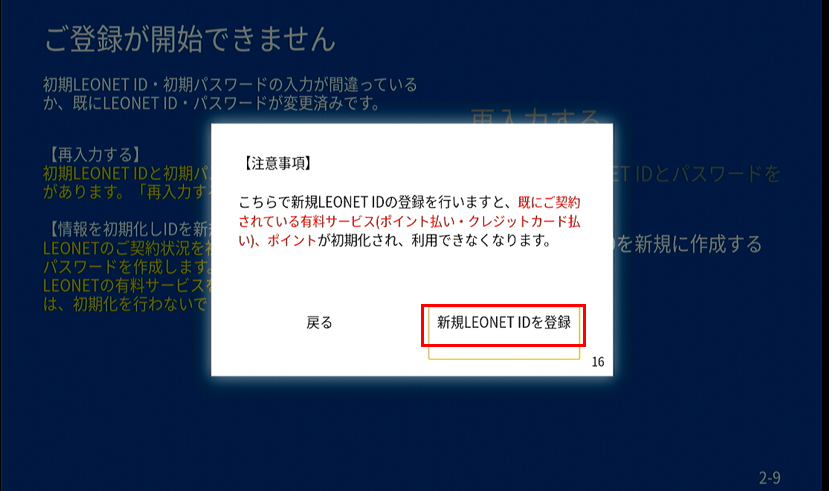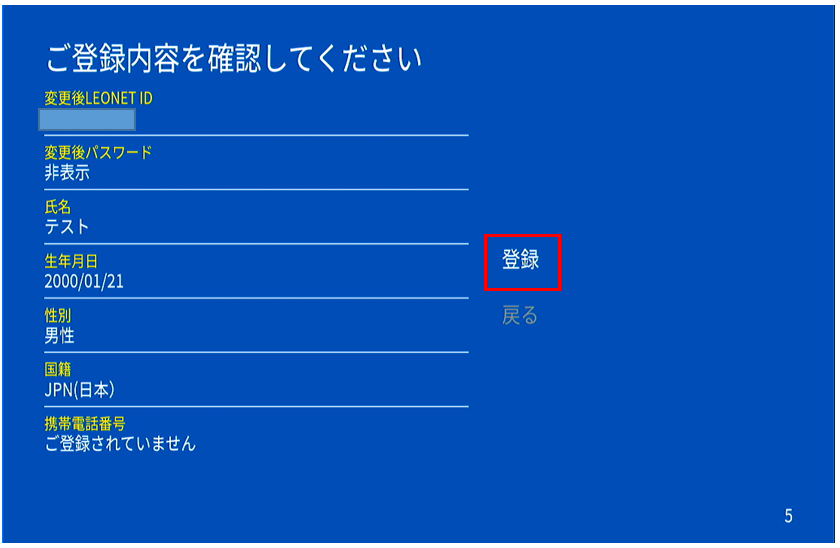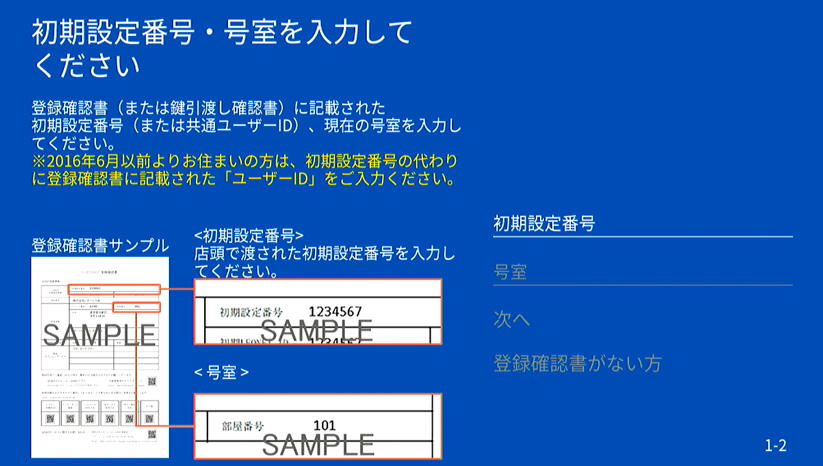Trong trường hợp chuyển nhà
Trong trường hợp Quý khách không phải là lần đầu thuê nhà, là chuyển từ nhà khác sang, Quý khách vẫn có thể tiếp tục sử dụng LEONET ID và mật khẩu đã cài đặt trước đó. Cách tiếp tục sử dụng tại đây
Lần đầu vào nhà, nhưng thể đăng nhập bằng LEONETID và mật khẩu ban đầu
Trong trường hợp đã nhập vào ID và mật khẩu ban đầu đã nhận được nhưng trên ứng dụng &Leo vẫn không thể cài đặt ban đầu*,* có khả năng là khách hàng pháp nhân trước đó đã thay đổi LEONET ID và mật khẩu.
Trong trường hợp như trên, Quý khách cần tạo ID và mật khẩu mới trên màn hình tivi.
①Xin hãy kết nối LifeStick vào tivi.
Về cách kết nối vào tivi, tại đây
②Xin hãy khởi động dịch vụ của LifeStick và tiến hành cài đặt ban đầu trên màn hình tivi
Về cách kết nối điều khiển của LifeStick tại đây
③Cách cài đặt ban đầu
Sau khi kết nối và hoàn thành bước kết nối điều khiển, sẽ chuyển sang màn hình chọn ngôn ngữ. Xin hãy chọn "日本語".
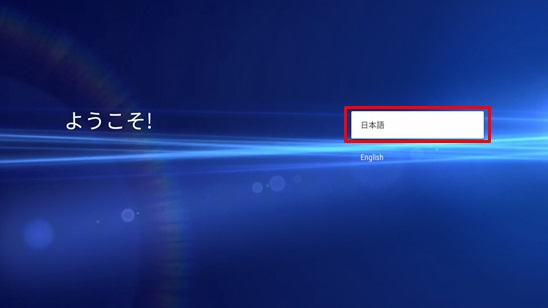
②Tiếp theo là màn hình hiển thị câu hỏi xác nhận có điện thoại thông minh hay không, xin hãy chọn "いいえ"
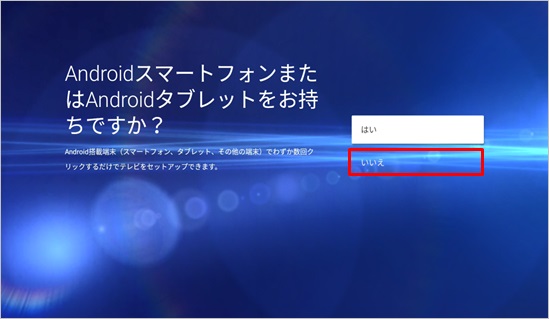
③Đây là màn hình xác nhận đồng ý điều khoản sử dụng của Google và chính sách bảo mật. Sau khi xác nhận xin hãy chọn tiếp "同意"
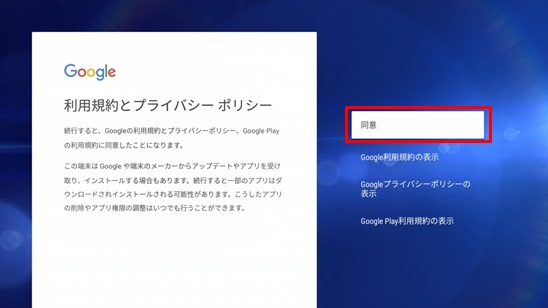
④Màn hình xác nhận đồng ý thu thập thông tin vị trí của các ứng dụng. Trong những ứng dụng do LEONET cung cấp Quý khách có thể chọn "はい" hoặc "いいえ" đều được.
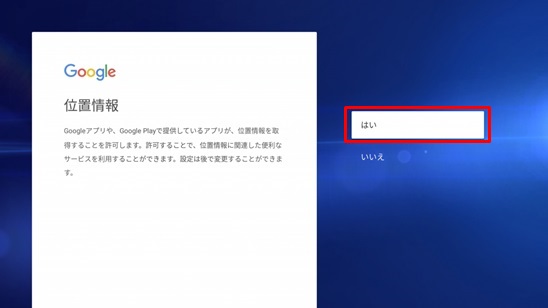
⑤Với mục đích năng cao chức năng của Android TV, đây là màn hình xác nhận có cho phép tự động gửi những tình trạng sử dụng cho Google không. Chọn "はい" hoặc "いいえ" đều được.
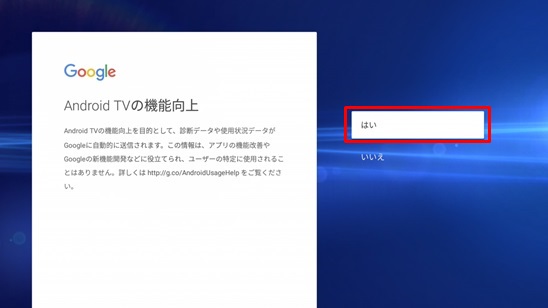
⑥Sau khi đăng nhập hoặc bỏ qua bước đăng nhập tài khoản Google, sẽ chuyển sang màn hình xác nhận điều khoản sử dụng của LEONET. Xin hãy chọn "同意する" để đi tiếp. Tiếp theo sẽ chuyển sang màn hình chọn ngôn ngữ, xin hãy chọn tiếng Việt để đi tiếp.
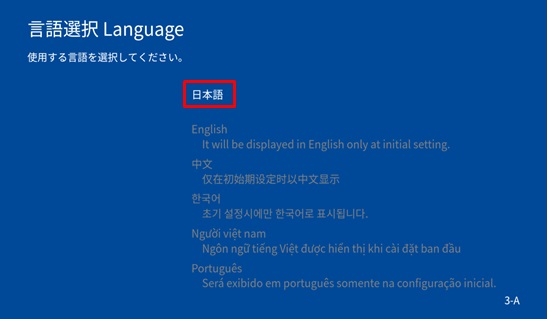
⑦Tiếp theo là màn hình "Điều khoản sử dụng". Xin hãy chọn "Đồng ý" để đi tiếp.
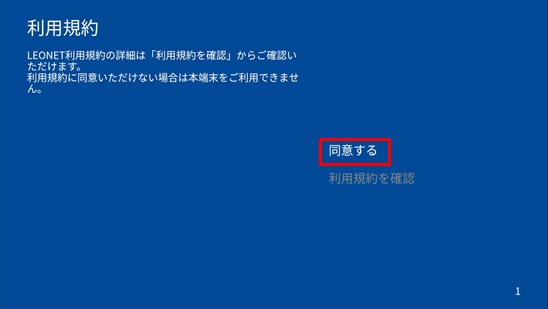
⑧Hãy chọn 「Khách hàng lần đầu cài đặt LEONET ID cài đặt ban đầu 」.
⑨ Vui lòng chuẩn bị trên tay giấy xác nhận đăng ký LEONET, sau đó chọn
「Đối với những khách hàng có giấy xác nhận đăng ký」.
⑩ Sau khi nhập 「LEONET ID thời kỳ đầu」 và 「mật khẩu thời kỳ đầu」 được ghi trên
giấy xác nhận đăng ký LEONET, hãy chọn 「đi tiếp」.
⑪LEONETIDとパスワードが変更されている旨の画面となります。Đây là màn hình thông báo LEONET ID và mật khẩu đã thay đổi.
Xin hãy chọn「情報を初期化しIDを新規に作成する」(xóa thông tin dữ liệu và tạo ID mới).
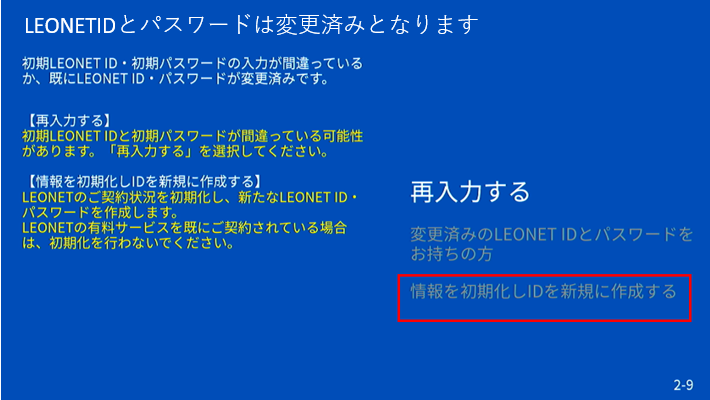
⑫Xác nhận lại nhưng điều khoản lưu ý, sau đó chọn "新規LEONET ID登録" (Đăng ký lại LEONET ID mới).
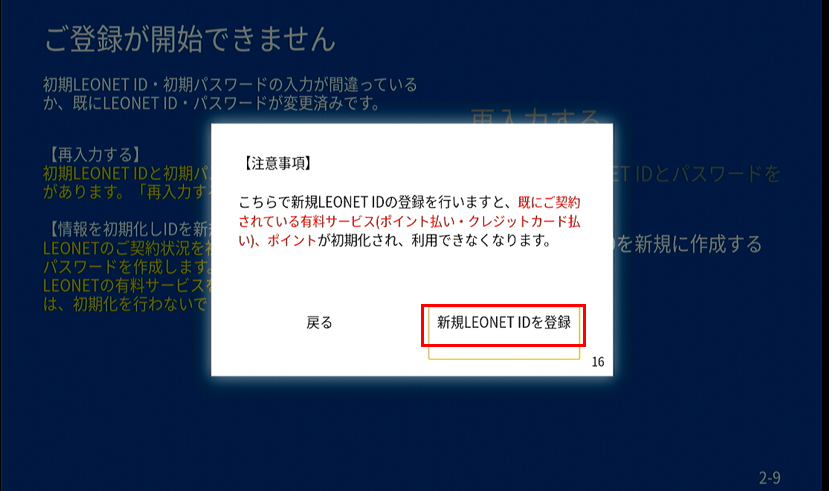
⑬Đây là màn hình đăng ký thông tin người dùng. Quý khách sẽ tạo LEONET ID và mật khẩu tại đây. Sau khi tạo mới, xin hãy ghi chép lại đừng để quên.
Sau khi nhập thông tin, xin hãy chọn "確認" (Xác nhận).
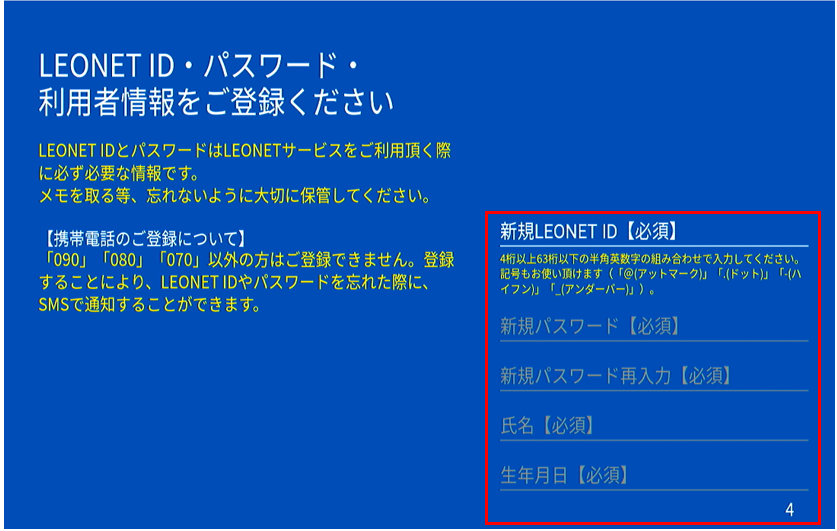
⑭Nếu nội dung không có gì sai sót xin hãy chọn "登録" (Đăng ký).
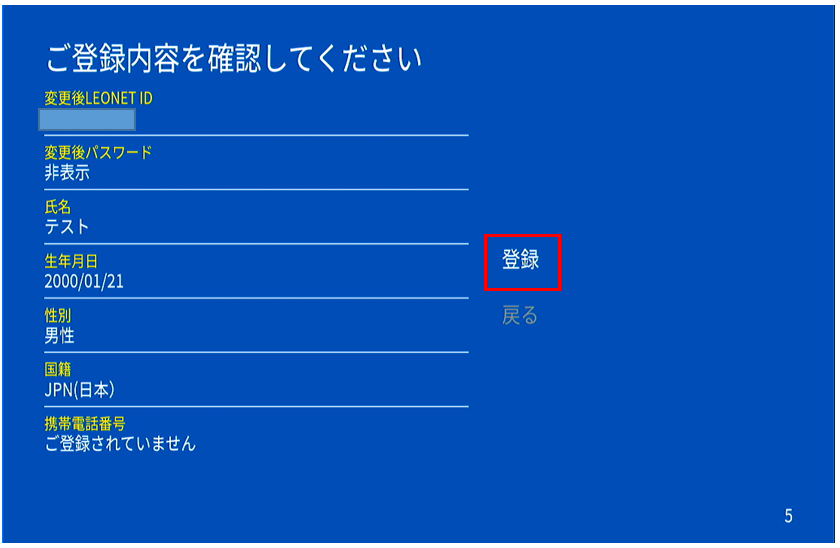
⑮ Trường hợp đã đăng ký số điện thoại (số bắt đầu từ 070, 080, 090) ở bước ⑬, hệ thống sẽ gửi mã PIN 6 số đến số điện thoại Quý khách đã đăng ký. Xin hãy nhập mã PIN nhận được lên màn hình tivi và chọn "認証".
※Với những khách hàng không có điện thoại (số bắt đầu từ 070, 080, 090) hoặc chọn "SMS認証を利用しない方" xin hãy nhấp vào đây.
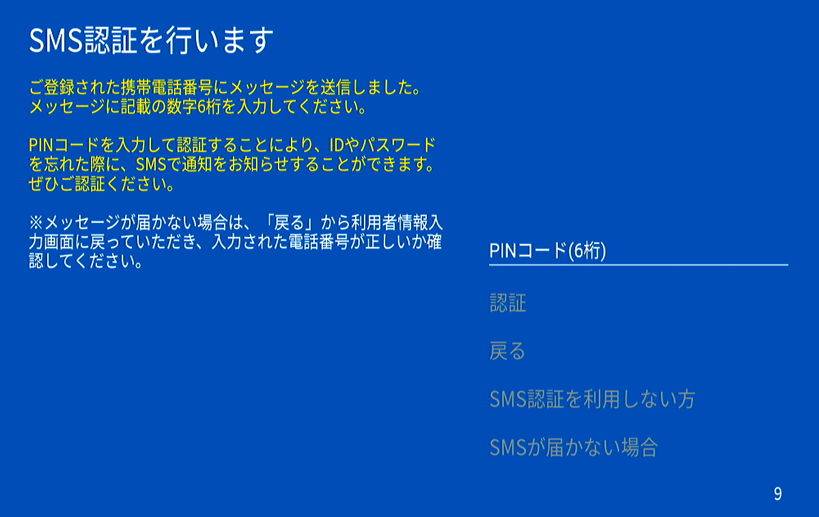
⑯Cuối cùng là nhập LEONET ID ban đầu và số phòng �đang ở vào để hoàn thành bước cài đặt.
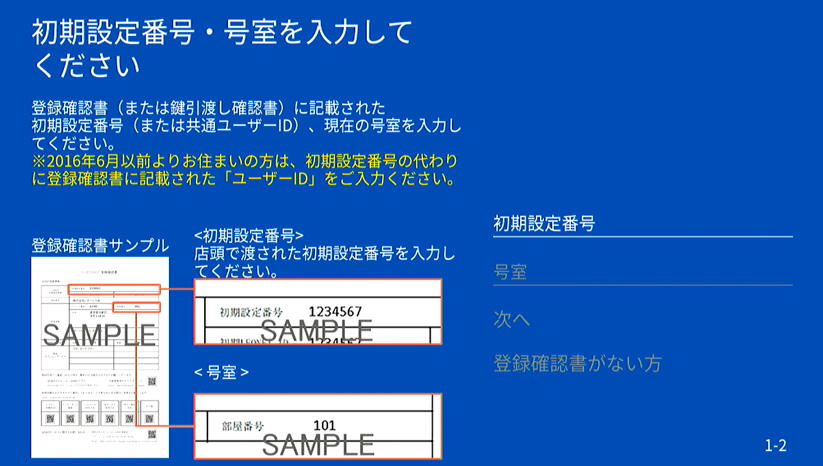
Để tiếp tục sử dụng ứng dụng &LEO xin hãy nhập LEONETID và mật khẩu đã cài đặt bên trên vào sẽ có thể đăng nhập